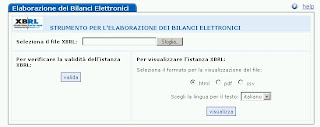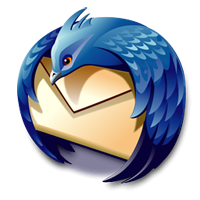Visualizzazione e stampa del formato XBRL
In questo post, la cui prima versione è del 2010 ma con aggiornamenti fino a giugno 2015, si svilupperanno i seguenti argomenti
- Il formato XBRL
- Obbligatorietà normativa del formato XBRL
- Evoluzione della tassonomia del formato XBRL
- Gestione del formato XBRL
- Visualizzazione, stampa e validazione on line del bilancio XBRL
- La visualizzazione non comporta validazione
- Strumento locale (foglio di calcolo) per la predisposizione di un prospetto contabile XBRL
XBRL è un formato, cui corrisponde anche l'estensione dei file relativi, che significa eXtensible Business Reporting Language ed è un linguaggio di marcatura basato su XML.
Corrisponde ad uno standard internazionale che fa capo alla XBRL International
Questa Organizzazione ha quale rappresentante italiano la XBRL Italia
Scopo di queste Organizzazioni è promuovere questo formato caratterizzato da una altissima esportabilità per la comunicazione e lo scambio elettronico di informazioni di tipo contabile e finanziario.
E' inoltre opportuno specificare che la tecnologia XBRL si basa su una serie di standard pre-esistenti, definiti dal W3C (Word Wide Web Consortium).
http://www.w3c.it/it/1/ufficio-italiano-w3c.html
E' inoltre opportuno specificare che la tecnologia XBRL si basa su una serie di standard pre-esistenti, definiti dal W3C (Word Wide Web Consortium).
http://www.w3c.it/it/1/ufficio-italiano-w3c.html
Ma in cosa consiste un file in formato XBRL?
Un documento XBRL è un file dove i dati vengono etichettati con una codifica (tassonomia) che ne definisce la tipologia di voce, selezionata tra quelle presenti nella tassonomia, e poi riporta la definizione o il valore del dato, come ad esempio il periodo di riferimento, il nominativo dell'azienda, la valuta di conto utilizzata, il valore contabile.
Un bilancio emesso in formato XBRL è quindi standardizzato secondo il modello XBRL stesso e conterrà pertanto una codifica specifica per ogni valore o informazione presente nel documento stesso in modo da permettere una immediata analisi, verifica o rielaborazione dello stesso.
Un bilancio emesso in formato XBRL è quindi standardizzato secondo il modello XBRL stesso e conterrà pertanto una codifica specifica per ogni valore o informazione presente nel documento stesso in modo da permettere una immediata analisi, verifica o rielaborazione dello stesso.
Obbligatorietà normativa del formato XBRL
Oltre che l'aspetto tecnico del formato XBRL è da considerare anche l'aspetto normativo, ed in particolare il comunicato del Ministero dello Sviluppo Economico del 27 febbraio 2009
Con questo comunicato è stata ufficializzata la data del 16 febbraio 2009 (data in cui il CNIPA ha reso disponibili sul proprio sito le tassonomie dei documenti che compongono il bilancio, ai sensi del D.P.C.M. 10 dicembre 2008), che segna la decorrenza dell’obbligo di presentazione al Registro delle Imprese, per le società di capitali, del bilancio in formato XBRL.
Dunque, l’obbligo del formato XBRL è iniziato a partire dai bilanci degli esercizi chiusi dopo il 16 febbraio 2009, e quindi la prima applicazione venne richiesta alle società che chiudevano l’esercizio a cavallo dell’anno.
Di fatto, presentarono al Registro delle Imprese il bilancio in formato XBRL principalmente le società che chiudevano l’esercizio a partire dal 31 dicembre 2009.
Di fatto, presentarono al Registro delle Imprese il bilancio in formato XBRL principalmente le società che chiudevano l’esercizio a partire dal 31 dicembre 2009.
A queste considerazioni si aggiunge che sempre più spesso le Istituzioni finanziarie private richiedono i bilanci in questo formato, ad esempio per la apertura di una pratica di finanziamento.
Evoluzione della tassonomia del formato XBRL
Evoluzione della tassonomia del formato XBRL
Come detto il formato XBRL si basa su una tassonomia, che può essere oggetto di evoluzione.
In relazione ai bilanci 2015 bisogna considerare l'adozione da parte di XBRL Italia della nuova versione di tassonomia formato XBRL resa disponibile dalla data del 17 novembre 2014, da utilizzare
per il deposito 2015 dei bilanci d’esercizio per le società di capitali redatti secondo i principi contabili nazionali.
Gestione del formato XBRL
In relazione ai bilanci 2015 bisogna considerare l'adozione da parte di XBRL Italia della nuova versione di tassonomia formato XBRL resa disponibile dalla data del 17 novembre 2014, da utilizzare
per il deposito 2015 dei bilanci d’esercizio per le società di capitali redatti secondo i principi contabili nazionali.
Gestione del formato XBRL
Sono numerosi gli strumenti software che consentono di predisporre file, ed in particolare bilanci, in questo formato.
Questo post si vuole limitare a indicare alcune soluzioni, di uso gratuito e di lecito utilizzo, relativamente al bilancio in formato XBRL.
Gli strumenti disponibili sono molti, ma è stata fatta la scelta di privilegiare le soluzioni "istituzionali".
Visualizzazione, stampa e validazione on line del bilancio XBRL
Infocamere ha messo a disposizione il portale TEBENI (TebePlus) che consente sia la validazione dei file XBRL dei bilanci sia la loro trasformazione in file HTML, PDF o CSV con la possibilità di generare la relativa stampa.
E' opportuno segnalare che questo servizio ha conosciuto qualche problema nel passaggio alla nuova tassonomia, ma che alla data di aggiornamento di questo post appaiono superati.
E' opportuno segnalare che questo servizio ha conosciuto qualche problema nel passaggio alla nuova tassonomia, ma che alla data di aggiornamento di questo post appaiono superati.
Per disporre di questo servizio dobbiamo accedere al portale TebePlus di Infocamere all'indirizzo WEB:
Comparirà una finestra di dialogo uguale a quella del precedente portale TEBE (di cui TEBENI) è solo la versione aggiornata alla nuova tassonomia.
Per gestire il file dovremo individuare sul nostro computer il file XBRL utilizzando l'apposita casella di selezione con "Sfoglia" e successivamente scegliere "Apri"
 Premendo il pulsante "Valida" verifichiamo la corrispondenza del file ai requisiti richiesti dalla normativa per il deposito del bilancio.
Premendo il pulsante "Valida" verifichiamo la corrispondenza del file ai requisiti richiesti dalla normativa per il deposito del bilancio.
Qui appresso vediamo la videata di conferma in caso di esito positivo
 Se invece desideriamo procedere alla visualizzazione ed eventuale stampa di un file presente sul nostro computer utilizzeremo nella fase iniziale di individuazione e selezione del file le stesse operazioni della validazione.
Se invece desideriamo procedere alla visualizzazione ed eventuale stampa di un file presente sul nostro computer utilizzeremo nella fase iniziale di individuazione e selezione del file le stesse operazioni della validazione.
Successivamente effettueremo la scelta nelle opzioni disponibili nella parte destra della videata come appresso indicata.
- formato della visualizzazione, stampa e salvataggio del file, i formati a disposizione sono HTML, PDF e CSV;
- scelta della lingua, se si sceglie il formato di output PDF è possibile selezionare la lingua del testo: italiano, inglese, tedesco o francese (se supportati dalla tassonomia di riferimento), potremo aprire e gestire questo file con un comune visualizzatore PDF, ad esempio Adobe Reader;
- potremo effettuare la scelta della lingua anche nel formato CSV, (se supportata dalla tassonomia), ricordiamo che il formato Comma Separated Values (abbreviato in CSV) è un formato di file basato su file di testo utilizzato per l'importazione ed esportazione (ad esempio da fogli elettronici o database) di una tabella di dati.
In particolare per quanto concerne il formato CSV se desideriamo gestirlo con Calc di Open Office possiamo, dopo aver aperto Calc, procedere nel modo seguente:
- Scegliete File - Apri
- Individuate il file con estensione .CSV da aprire
- Se il file ha un'estensione *.csv, selezionatelo
- Fate clic su Apri
- Si apre la finestra di dialogo Importazione testo
- Specificate le opzioni da utilizzare per dividere il testo del file in colonne
- Fate clic con il pulsante destro del mouse su una colonna nell'anteprima per impostare il formato o nascondere la colonna
Attenzione che la sola visualizzazione del bilancio non implica che il bilancio in formato XBRL sia valido.
Per la verifica di completezza e correttezza utilizzare sempre anche la funzione "Valida"
Strumento locale (foglio di calcolo) per la predisposizione di un prospetto contabile XBRL
Tutte le principali Case Software hanno reso disponibili applicazioni per la redazione del bilancio.
Se comunque ritenete di fare un altra scelta senza necessità di investimenti in software, sappiate che Infocamere mette a disposizione uno strumento gratuito limitato alla predisposizione del Prospetto Contabile in formato XBRL.
Lo strumento consiste in un modello di foglio di calcolo per la produzione dell'istanza XBRL, limitata ai prospetti contabili, secondo la tassonomia versione 2011-04-01, completo di istruzioni d'uso e requisiti di sistema.
E' scaricabile sia per sistemi operativi Windows (Windows 7 e XP), che per sistemi Linux (Linux Ubuntu) secondo la seguente tabella riassuntiva
Attenzione che in caso di sistema operativo Linux Ubuntu 12.04 questo deve essere localizzato in italiano, e con pacchetto applicativo LibreOffice 3.5 - o, in alternativa, OpenOffice 3.4 - con localizzazione italiana.
1 - Scaricare l'applicazione in formato zippato dal percorso
https://webtelemaco.infocamere.it/newt/rootdata/xbrl/Strumenti.html
2 - Dezippare il file scaricato
Disporremo sul nostro PC di un file zippato denominato IstanzaXBRL_XX.zip dove XX indica il sistema operativo/versione per cui il file è reso disponibile.
Mediante uno stumento di gestione dei file zip, molto noto è WinZip ma io personalmente preferisco 7-Zip, decomprimiamo il file (tasto destro del mouse/7-Zip/Estrai qui)
Quale risultato della decompressione nella cartella di lavoro viene creata la cartella IstanzaXBRL_XX.
3 - Utilizzare il modello di foglio di calcolo fornito
Per ottenere questo risultato dobbiamo aprire la cartella che abbiamo dezippato con il solito doppio clic, ed all'interno troveremo i seguenti materiali (possono leggermente variare secondo le versioni, questa riprodotta è nel caso di sistema operativo windows 7 e foglio di calcolo Excel)
Come si evince dall'immagine abbiamo disponibile un modello di foglio di calcolo unitamente ai supporti necessari.
E' estremamente opportuno leggere con attenzione il file "Readme.txt" e il manuale utente prima di iniziare.
Ricordarsi inoltre di attivare il foglio IstanzaXBRL.xls, e di abilitare l'esecuzione delle macro.